Poté, co je projekt Autodesk Docs nastaven tak, aby používal připojené podpůrné soubory, můžete nastavit nebo změnit cesty k těmto nastavením. Cesty jsou prohledávány v pořadí, v jakém jsou uvedeny v seznamu. Pokud je stejný soubor nalezen ve více složkách, použije se první nalezená instance. Nastavení v části Nastavení projektu mají přednost před položkou Moje nastavení a poté před položkou Klasická nastavení aplikace AutoCAD.
Důležité: Nastavení cesty k připojeným podpůrným souborům mohou upravovat pouze členové Autodesk Docs projektu s úrovní přístupu Správce projektu.
- Vyhledejte a otevřete výkres z projektu Autodesk Docs, pro který chcete upravit nastavení cesty připojených podpůrných souborů.
- Otevřete výkresový soubor, klikněte pravým tlačítkem myši na kreslicí plochu a vyberte položku Možnosti.
- V dialogovém okně Možnosti na kartě Soubory rozbalte uzel Nastavení projektu.
Pokud uzel Nastavení projektu není viditelný, možná nebyla pro projekt nastavena funkce Připojené podpůrné soubory. Informace o nastavení připojených podpůrných souborů naleznete v části Nastavení projektu Autodesk Docs tak, aby používal připojené podpůrné soubory.
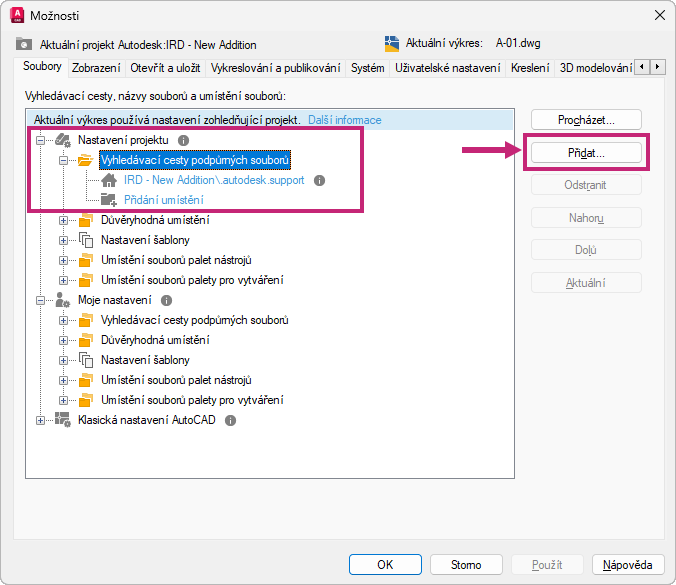
- V části Nastavení projektu rozbalte uzly nastavení tak, aby se zobrazily jejich aktuálně přiřazené cesty.
- S rozbaleným uzlem nastavení proveďte jeden z následujících úkonů:
- Vyberte uzel a kliknutím na tlačítko Přidat přidejte novou cestu k nastavení.
- Dvojitým kliknutím na cestu v nastavení můžete změnit její umístění.
- Přejděte do složky nebo umístění souboru v projektu Autodesk Docs a klikněte na tlačítko Otevřít.
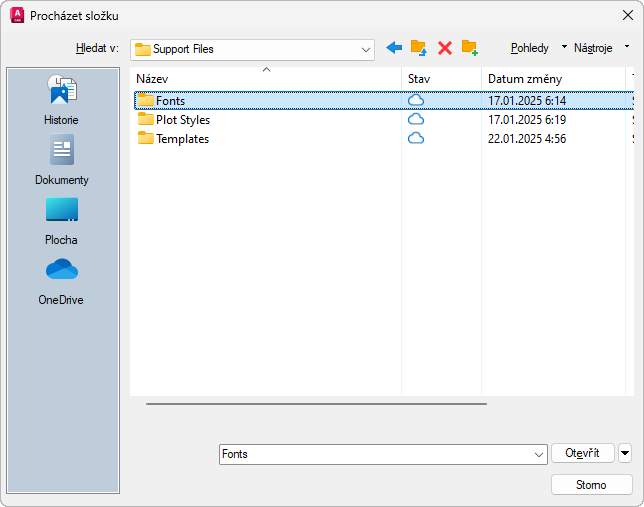
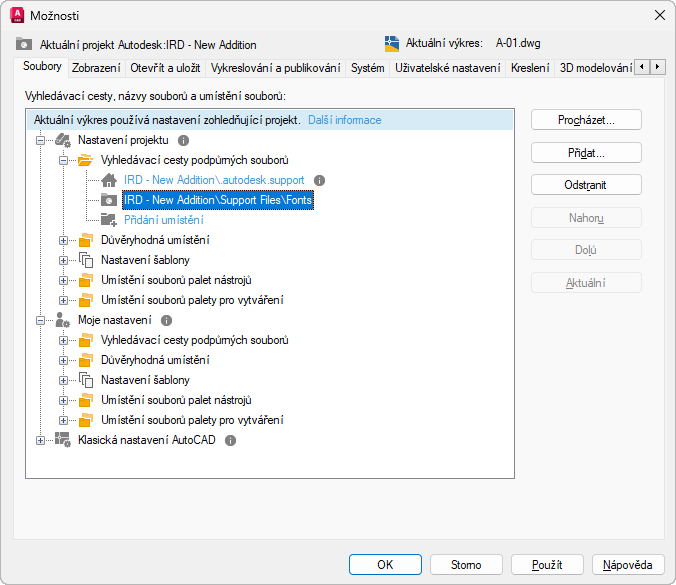
- Podle potřeby pokračujte v přidávání a úpravách cest pro jednotlivá nastavení.
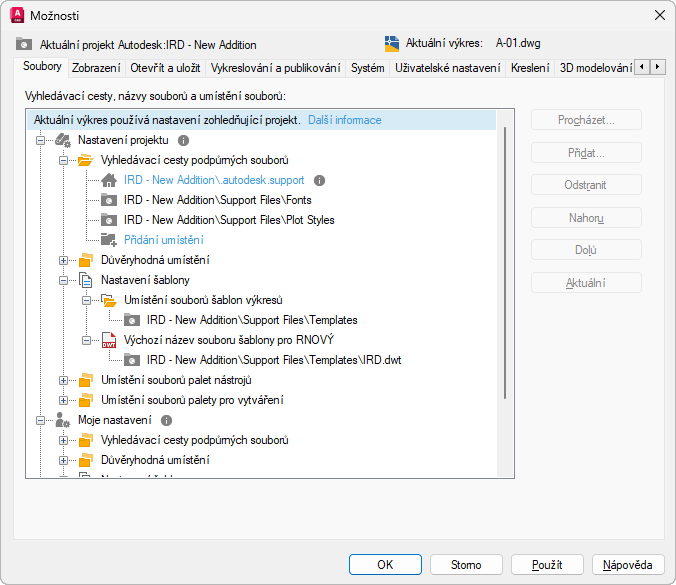
- Kliknutím na tlačítko Použít uložte nastavení cesty do projektu.
- Volitelně upravte nastavení cesty v uzlech Moje nastavení a Klasická nastavení aplikace AutoCAD.
- Kliknutím na tlačítko OK potvrďte další změny nastavení cesty a zavřete dialog Možnosti.